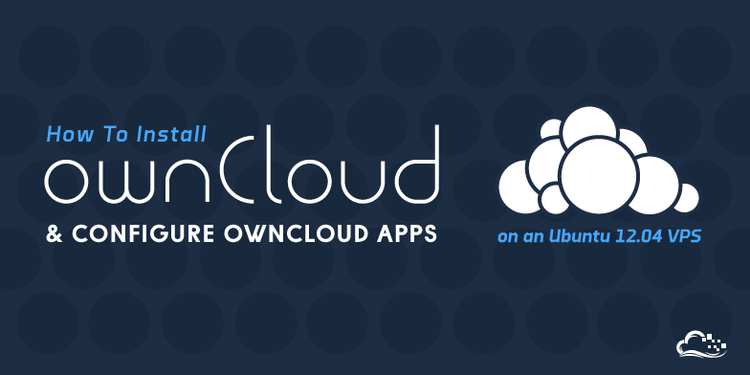
Owncloud merupakan suatu perusahaan dgn proyeknya yaitu owncloud project,dgn slogan perusahaan yaitu Your Cloud, Your Data, Your Way.Owncloud merupakan salah satu perangkat lunak berbagi berkas gratis seperti dropbox. Owncloud menempatkan kepada pengguna teknologi informasi itu sendiri dan juga penyedia layanan pusat,dan bagian transmisi yg berfungsi untuk menyediakan solusi sinkronisasi dan berbagi pada pengguna.
Owncloud dipelopori oleh Frank Karlitschek saat ia sedang membicarakan mengenai aplikasi bebas dan terbuka. Proses pemasangan tidak banyak membutuhkan syarat-syarat pada sistemnya dan tidak membutuhkan izin khusus. Kantor pusat OwnCloud di Amerika terletak di Boston, Massachusetts dan kantor cabang di Eropa terletak di Jerman.
Kali ini saya akan membahas tentang pemasangan atau penginstalan owncloud di Localhost Linux
1.pertama download dulu cmsnya di sini DOWNLOAD
2.kemudian jika sudah d download copykan file tadi ke folder /var/www/html/ atau ketikkan perintah di bawah ini
#cp /home/sterben/Download/owncloud-8.2.2.zip /var/www/html/
(keterangan: sterben itu adalah nama user saya)
3.lalu pindah ke direktori /var/www/html
#cd /var/www/html/
4.jika sudah di folder html extrack filenya dgn perintah
#sudo unzip /var/www/html/owncloud-8.2.2.zip

5.lalu kasih hak milik pd folder dgn perintah
#sudo chown -R www-data:www-data /var/www/html/owncloud/
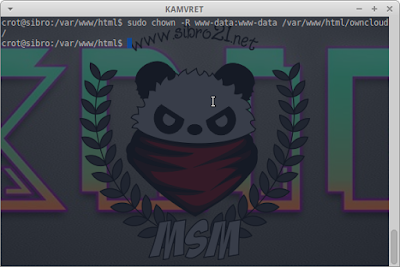
6.Kemudian akses owncloud di web browser http://localhost/owncloud/
7.Lalu buat akun Admin dulu dengan cara masukkan username untuk admin dan password ( terserah mau diisi apa asal ), kemudian masukkan nama dan password MySQL dan isi nama database ( terserah. misal : owncloud ) jika sudah diis lalu Finish Setup
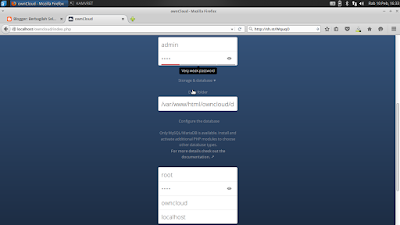
8.jika berhasil akan munul tampilan seperti ini
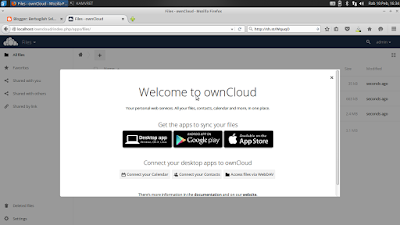
9.lalu coba tes dgn mengupload file di lambang +
10.sekian dari saya terimakasih.

ConversionConversion EmoticonEmoticon